MTS oder kurz für MPEG Transport Stream. Darüber hinaus handelt es sich um eine Videodatei, die im AVCHD-Format (Advanced Video Coding High Definition) gespeichert ist, und es ist der Standard-Videocontainer für die meisten HD-Camcorder von Sony und Panasonic. Unbestreitbar hat AVCHD eine gute Auflösung bis zu Full HD 1920*1080. Doch trotz all dieser guten Hintergründe ist es für die meisten von uns kein inhaltsreiches Format. Dieser Typ wird von den meisten tragbaren Geräten nicht akzeptiert. Zum Beispiel können diejenigen, die Mac-Geräte verwenden, diese Art von Video-Container nicht genießen. Außerdem kann es nicht auf Web-Streaming-Sites wie das bekannte YouTube übertragen werden. Deshalb ermutigen wir Sie dazu MTS in WMV umwandeln Nutzung von Online-Lösungen. WVM ist eine komprimierte Videodatei und eignet sich am besten für unsere Internet-Streaming-Anwendungen auf unseren Geräten.
Teil 1. Konvertieren von MTS/M2TS in WMV mit einem Online-Tool
AVAide Free Converter ist das meistgenutzte Online-Konvertierungstool
Die bekannteste Online-Methode zum kostenlosen Konvertieren von M2TS in WMV ist die Hilfe von Kostenloser AVAide-Videokonverter. Dieser hervorragende Videokonverter hat weltweit über Millionen von Benutzern erreicht. Mit seinen unbegrenzten und einzigartigen Funktionen haben Benutzer es bereits als erstaunlichen Partner für ihre Anforderungen an die Medienanpassung empfunden. Von der Geschwindigkeit, Liste möglicher Formate, Auflösung, Gruppenkonvertierung und mehr. Ihre kleine Zeit kann niemals verschwendet werden, wenn Sie versuchen, diese Lösung zu nutzen. Wenn Sie neugierig genug sind, befolgen Sie diese umfassenden Verfahren.
Schritt 1Gehen Sie auf die Seite des Konverters
Gehen Sie direkt auf die offizielle Webseite von Kostenloser AVAide-Konverter indem Sie den Webbrowser von Ihrem Gerät aus aufrufen. Nach dem Besuch sehen Sie die umfassende Benutzeroberfläche des Tools.
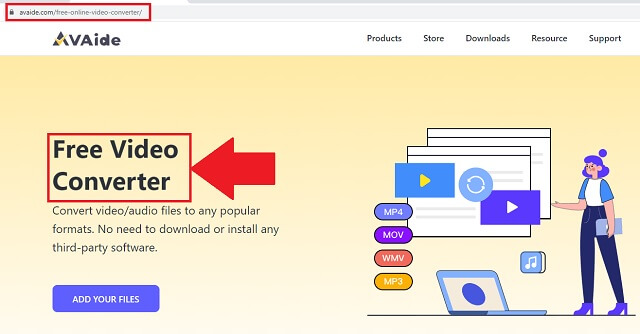
Schritt 2Fügen Sie Ihre lokalen MTS-Dateien hinzu
Als Nächstes hängen Sie Ihre lokalen MTS-Dateien an, indem Sie einfach auf klicken IHRE DATEIEN HINZUFÜGEN Taste. Wenn Sie darauf klicken, wird Ihr lokaler Speicher geöffnet und Sie müssen Ihre gewünschten Dateien für die Konvertierung hinzufügen. Das Hinzufügen in großen Mengen wird ebenfalls in Betracht gezogen.
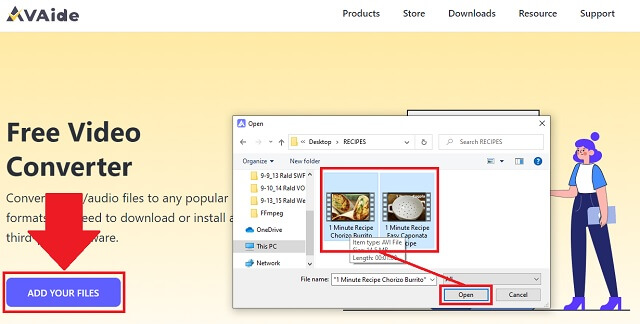
Schritt 3Wählen Sie als Ausgabeformat WMV
Suchen Sie dann in der langen Liste der Audio- und Videoformate nach WVM und klicken Sie auf die Schaltfläche. Passen Sie das Format für jede hinzugefügte Datei an. Vom MTS- zum WMV-Format.
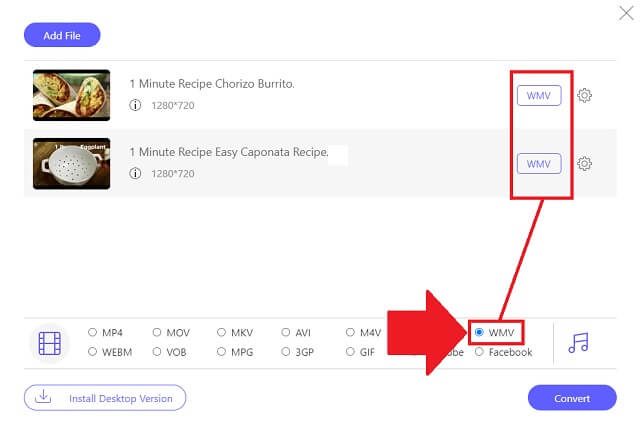
Schritt 4Beginnen Sie Ihre Arbeit, um alle zu konvertieren
Um mit dem Konvertieren Ihrer Dateien in ihre neuen Container zu beginnen, klicken Sie auf die Konvertieren Taste. Außerdem müssen Sie die Dateibezeichnung aus Ihrem lokalen Speicher auswählen, um den Vorgang sofort zu starten.
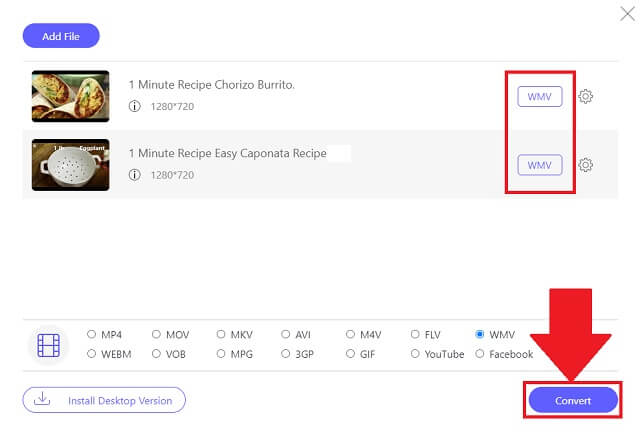
Schritt 5Schließen Sie Ihre Aufgabe ab, indem Sie sich die Videos ansehen
Klicken Sie abschließend auf die Ordnersymbol um Ihre neu konvertierten WMV-Videodateien einfach zu finden. Überprüfen Sie die Dateierweiterung, um den Vorgang zu sehen.
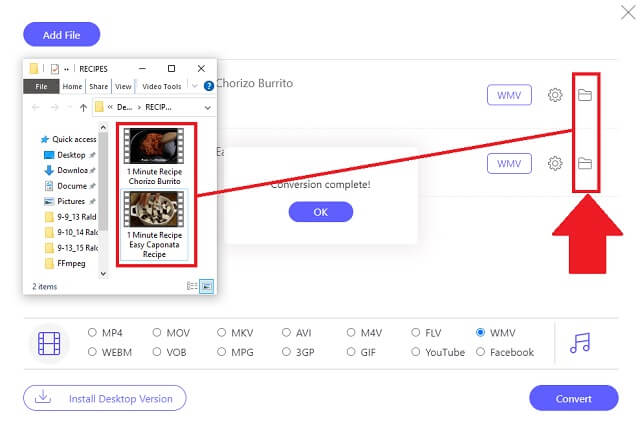
- Tool, das M2TS-Dateien kostenlos in WMV konvertieren kann.
- Multiformat für Audio-Video-Dateien.
- Schnelle Konvertierung im Batch-Anhang.
- Unterstützt absolut Linux-, macOS- und Windows-Plattformen.
- Einstellbare Einstellungen.
- Sicherer Konvertierungsverlauf.
- Keine Schaltfläche zum Konvertieren aller Dateien mit einem Klick.
Teil 2. Herunterladbarer MTS/M2TS-zu-WMV-Konverter auf Mac und PC
AVAide Video Converter
Entdecken Sie die unbegrenzten Verbesserungs- und Bearbeitungsmöglichkeiten von AVAide Video Converter. Dieser leistungsstarke MTS-zu-WMV-Konverter erlangte seine Popularität aufgrund seiner zeitnahen und flexiblen Eigenschaften. Was können wir von seinen Diensten erfahren? Dieser Videokonverter kann Ihre lokale Datei nahtlos in Ihr gewünschtes Dateiformat ändern. Darüber hinaus wird der Prozess nicht so viel von Ihrer Mühe und Zeit in Anspruch nehmen. Es hat eine hohe Geschwindigkeit, die gut funktioniert, selbst wenn Sie in Stapeln konvertieren. Die Toolbox enthält verschiedene Tools, um Ihre Medienpräferenzen zu verbessern. Versuchen Sie es besser mit diesen einfachen Richtlinien.
Schritt 1Installieren Sie das Tool von Ihrem Gerät
Als erstes müssen Sie zum AVAide Video Converter gehen. Laden Sie die Software von Ihrem Gerät herunter und installieren Sie sie anschließend. Öffnen Sie nach der Installation einfach die zu verwendende Software.

Versuch's jetzt Für Windows 7 oder höher
 Sicherer Download
Sicherer Download
Versuch's jetzt Für Mac OS X 10.12 oder höher
 Sicherer Download
Sicherer DownloadSchritt 2Ziehen Sie die lokalen MTS-Videos
Dann klicken Sie als Nächstes auf Dateien hinzufügen Schaltfläche, um alle Ihre vorhandenen MTS-Videos hinzuzufügen. Um dies am schnellsten zu tun, ziehen Sie sie einfach auf die Oberfläche, wo sich das Hinzufügen-Symbol befindet.
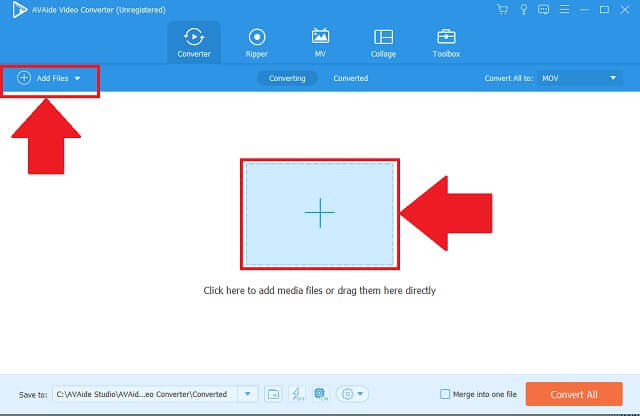
Schritt 3Richten Sie das neue Videoformat ein
Nachdem Sie Ihre lokalen Dateien in der Gruppe ausgewählt haben, passen Sie die Gesamteinstellungen aller eingefügten Dateien an. Suchen Sie nach der WVM-Schaltfläche und klicken Sie darauf. Sie können auch mehrere Einstellungen ändern, die Sie in Ihren Ausgaben sehen und erleben möchten.
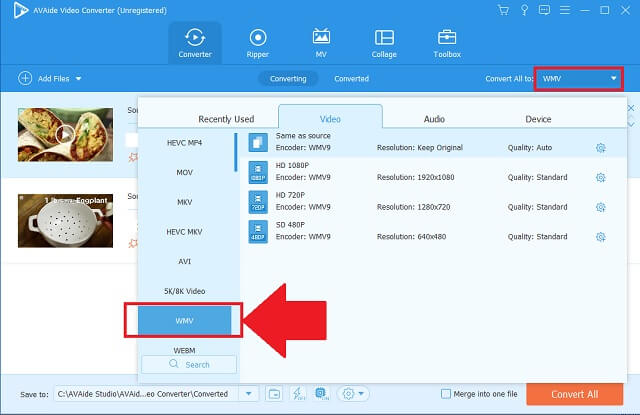
Schritt 4Starten Sie den Konvertierungsprozess
Um die Formatumwandlung zu starten, klicken Sie auf die Konvertieren alle Taste. Jetzt werden Ihre Dateien mit hoher Geschwindigkeit bearbeitet.
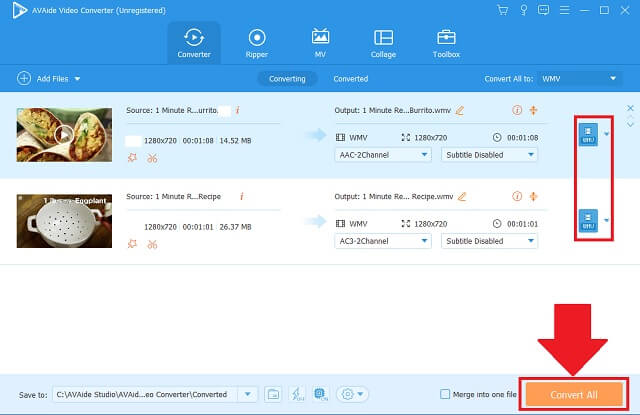
Schritt 5Fertig und komplett
Überprüfen Sie nach Abschluss Ihre neu konvertierten Videos in Ihrem lokalen Dateiordner.
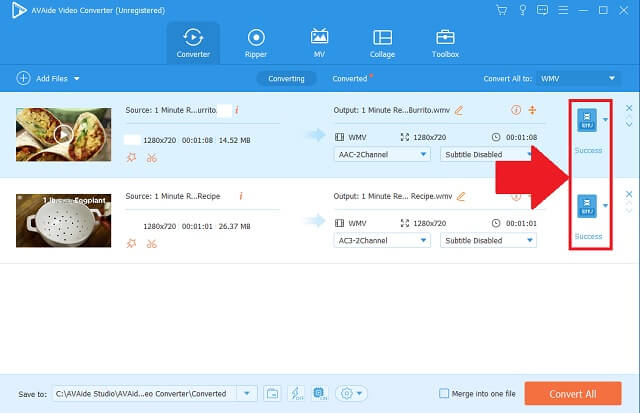
- Mehr als 300+ Audio- und Videoformate werden bereitgestellt.
- Geschwindigkeit ist fortschrittlich und außergewöhnlich.
- Sofortige Massenkonvertierung wird unterstützt.
- Herunterladbarer MTS-zu-WMV-Konverter auf Mac- und Windows-Plattformen.
- Die Qualität der Ausgänge wird nicht beeinträchtigt.
- Medien-Toolbox zum Bearbeiten und Verbessern ist enthalten.
- Die kostenlose Testversion ist auf einen bestimmten Zeitraum begrenzt.
Teil 3. Ein klares Verständnis von MTS/M2TS und WMV
| Dateinamen | MTS | WVM |
| Beschreibung | MTS oder MPEG Transport Stream ist eine Datei im Advanced Video Coding High Definition (AVCHD)-Container. | WVM oder Windows Media Video. Es ist eine komprimierte Datei und enthält ein mit Microsoft codiertes Video. |
| Entwickler | Sony und Panasonic Corporation. | Fenster |
| Vorteile | 1. Gutes Format für digitale Aufnahmen. 2. Es hat ein Design für die HD-Videowiedergabe. | 1. Am besten für Internet-Streaming-Sites verwendet. 2. Unterstützt alle Windows- und Mac-Plattformen von Microsoft. 3. Komprimiert und klein. |
| Mängel | 1. Einige Smartphones und Fernseher haben nur wenige Schwierigkeiten beim Abspielen der Videos. 2. iOS-Geräte unterstützen dieses Format nicht. 3. Groß. | 1. Es ist schwierig, einen Linux-basierten Mediaplayer für dieses Format zu finden. |
| zusätzliche Information | MTS ist spezialisiert auf die Aufnahme von Blu-ray Discs. | Alle Geräte und Player mit Windows und alle DVD-Player. |
Teil 4. Häufig gestellte Fragen zum Konvertieren von MTS/M2TS in WMV
Können MTS-Dateien auf dem iPhone abgespielt werden?
Nein, das iPhone kann kein MTS-Video abspielen oder einfach öffnen. Die ideale Aktion, die Sie unternehmen müssen, besteht darin, Ihr MTS- oder M2TS-Dateiformat in das WMV-Dateiformat zu ändern AVAide Video Converter.
Was ist der Zweck von MTS?
Der MTS-Dateicontainer wurde hauptsächlich für HD-Camcorder von Sony und Panasonic entwickelt.
Was ist die Verwendung von WMV?
Das WMV-Dateiformat wurde ursprünglich von Microsoft als eine Reihe von Video-Codecs erstellt. WMV ist bekannt als Windows Media-Video, ein komprimierter Container, der für das Windows Media-Framework erstellt wurde. WMV-Videodateien sind am zuverlässigsten für den Online-Verkauf von Videoinhalten oder über HD-DVDs und Bluray-Discs.
Daher, als Zusammenfassung, sowohl AVAide Free Converter als auch AVAide Video Converter sind erwiesenermaßen beide ausgezeichnet, wie sie können MTS in WMV umwandeln Dateien. Ob offline oder online, diese Tools sind unser Partner für unsere Conversion-Anforderungen.
Ihre komplette Video-Toolbox, die mehr als 350 Formate für die Konvertierung in verlustfreier Qualität unterstützt.
In WMV konvertieren
- Konvertieren Sie MP4 in WMV
- Konvertieren Sie AVI in WMV
- Konvertieren Sie MOV in WMV
- Konvertieren Sie MPEG in WMV
- Konvertieren Sie M4V in WMV
- Konvertieren Sie DivX in WMV
- Konvertieren Sie VOB in WMV
- Konvertieren Sie SWF in WMV
- Konvertieren Sie MTS/M2TS in WMV
- Konvertieren Sie FLV in WMV
- Konvertieren Sie MKV in WMV




